第一单元 活动4 班级口号齐宣传 课件(共24张PPT)
文档属性
| 名称 | 第一单元 活动4 班级口号齐宣传 课件(共24张PPT) |
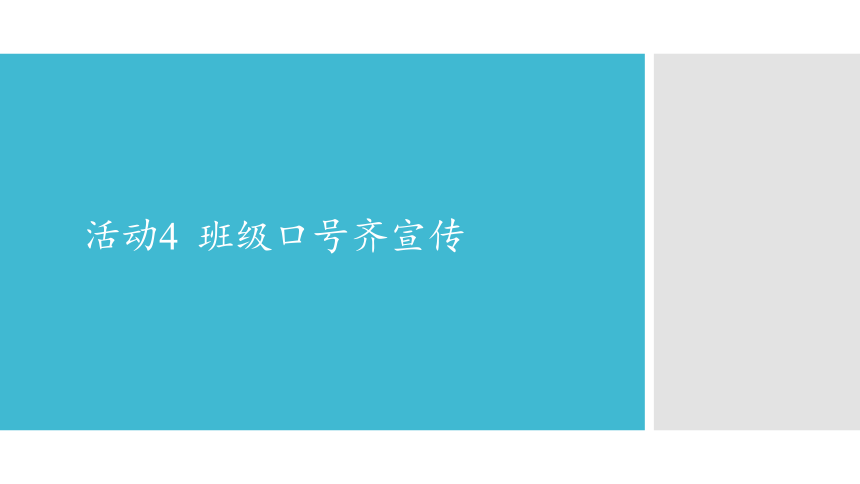
|
|
| 格式 | zip | ||
| 文件大小 | 7.0MB | ||
| 资源类型 | 教案 | ||
| 版本资源 | 科学版 | ||
| 科目 | 信息技术(信息科技) | ||
| 更新时间 | 2019-12-26 14:34:38 | ||
图片预览
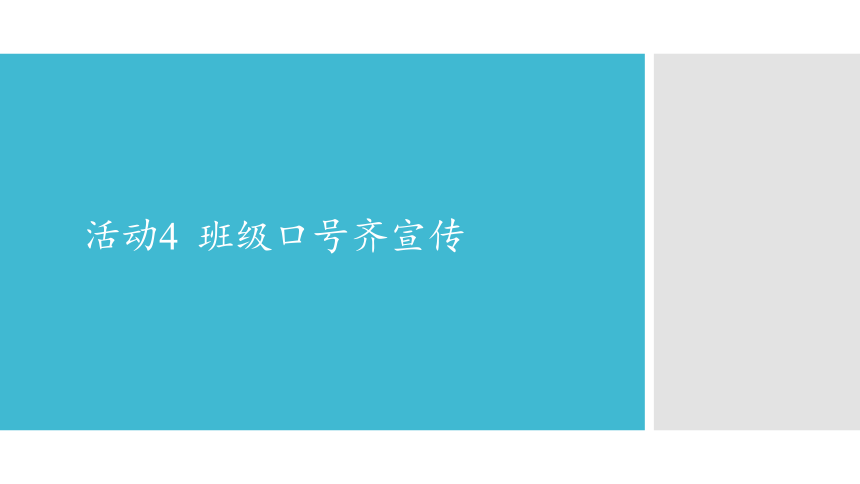

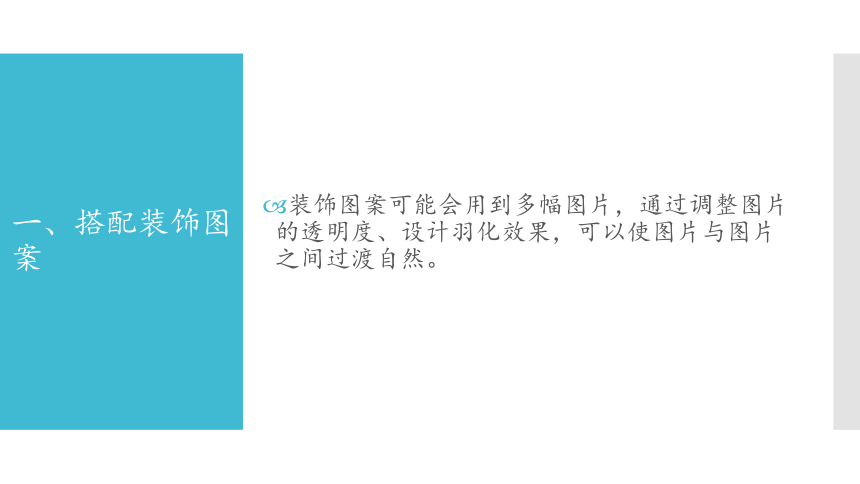
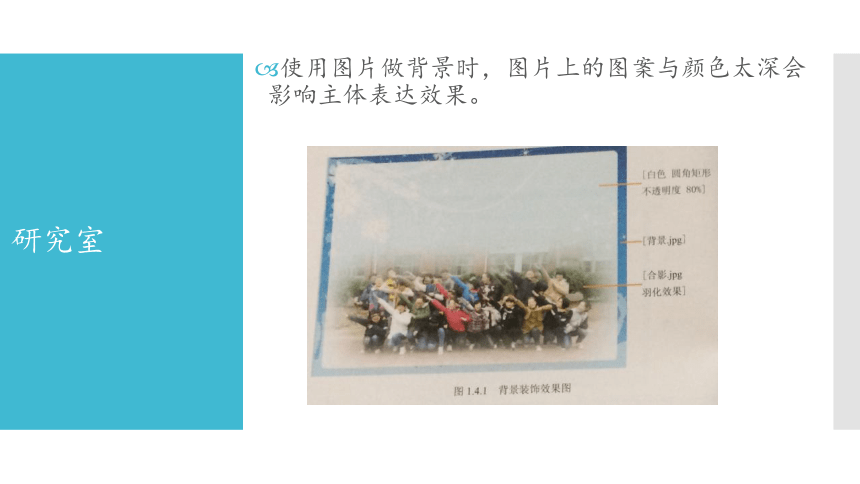

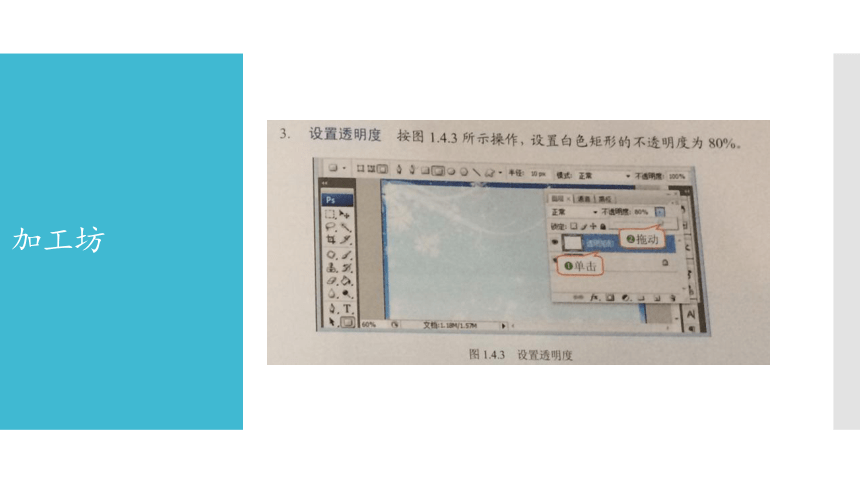
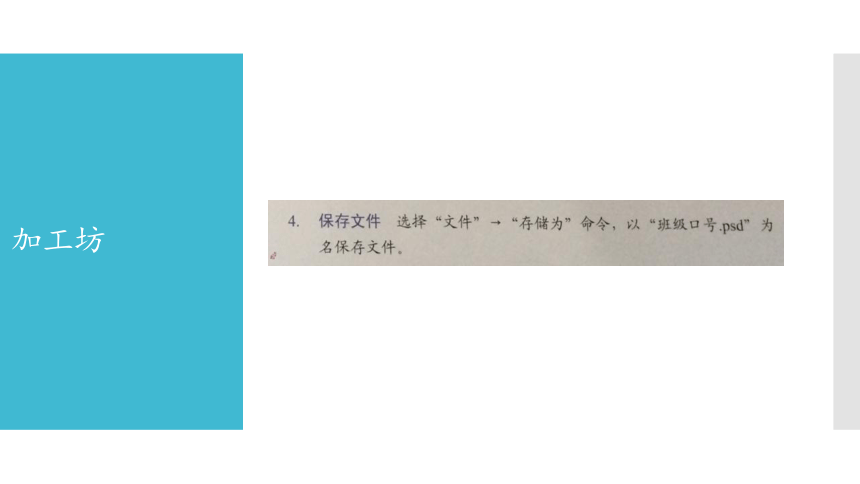

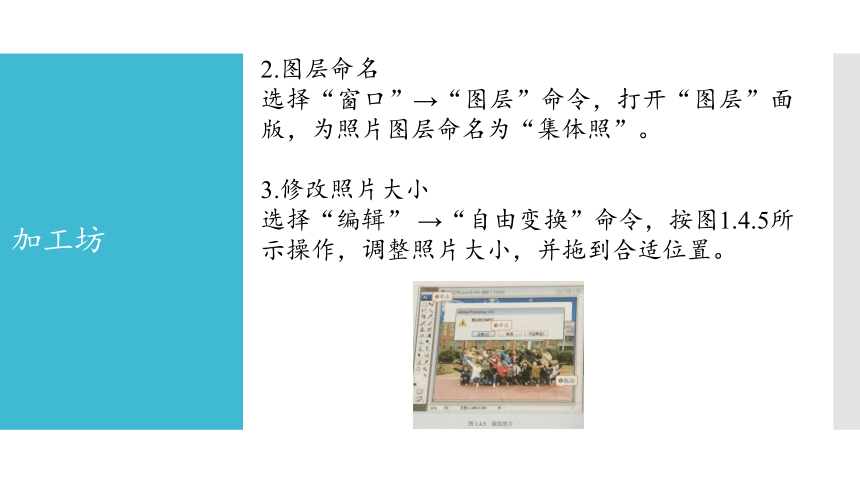
文档简介
(共24张PPT)
活动4
班级口号齐宣传
活动分析
选择合适图片,绘制图形,对图形进行不透明度设置,并配以合适的文字,制作出班级口号。本活动分以下2个阶段进行:
1.搭配装饰图案:在背景图片上添加一个半透明的白色矩形,对背景图片进行淡化处理,再配以羽化后的班级照片。
2.修饰口号文本:输入班级名称与口号文本,并配以合适的图层样式,突出显示,起到强调的作用。
一、搭配装饰图案
装饰图案可能会用到多幅图片,通过调整图片的透明度、设计羽化效果,可以使图片与图片之间过渡自然。
研究室
使用图片做背景时,图片上的图案与颜色太深会影响主体表达效果。
加工坊
绘制白色矩形
在背景上添加白色圆角矩形,并设置不透明度,可使背景颜色变淡,效果更加自然。
加工坊
加工坊
加工坊
添加集体照片
当学生合影与背景图片在一起时,使用羽化效果可以使集体照片完美融入背景中。
加工坊
2.图层命名
选择“窗口”→“图层”命令,打开“图层”面版,为照片图层命名为“集体照”。
3.修改照片大小
选择“编辑”
→“自由变换”命令,按图1.4.5所示操作,调整照片大小,并拖到合适位置。
研究室
4.建立选区
按图1.4.6所示操作,选择“矩形选框”工具,建立形选区。
研究室
研究室
研究室
7.取消选区
选择“选区”一“取消选区”命令,取消选区,并调整图片的位置。
知识库
1.图层的透明度
在“图层”面板中,设置图层的不透明度,可以使图层产生透明或半透明的效果,从而与下层图像混合,以创建出特殊的图像效果。在“图层”面板中设置不透明度,其取值范围为0-100%,当值为100%时,图层完全不透明;当值为0时,图层完全透明。
知识库
2.羽化选区
Photoshop中有两种类型的选区:普通选区和羽化选区。普通选区具有明显的边界,使用它选出的图像边界清晰;而使用羽化选区选出的图像,其边界会出现逐渐透明的效果,将选出的图像与其他图像合成时,可使图像更自然。
二、修饰口号文本
在Photoshop中,使用“属性栏”设置字体、文字颜色、字号大小等,也可以使用“字符”面板来完成。
研究室
加工坊
一、添加标语文本
对输入的文本,可以使用“字符”面板设置字体格式,使用“段落”面板设置段落格式。
加工坊
加工坊
3.设置段落格式
加工坊
4.调整位置
加工坊
二、设置文字样式
1.设置投影描边
2.存为JPG文件
创新园
2.在“图层”面板上,选择“班级口号“图层,将文本格式设置为“迷你简秀英”、“48点”,段落缩进“160点”。
活动评价
活动4
班级口号齐宣传
活动分析
选择合适图片,绘制图形,对图形进行不透明度设置,并配以合适的文字,制作出班级口号。本活动分以下2个阶段进行:
1.搭配装饰图案:在背景图片上添加一个半透明的白色矩形,对背景图片进行淡化处理,再配以羽化后的班级照片。
2.修饰口号文本:输入班级名称与口号文本,并配以合适的图层样式,突出显示,起到强调的作用。
一、搭配装饰图案
装饰图案可能会用到多幅图片,通过调整图片的透明度、设计羽化效果,可以使图片与图片之间过渡自然。
研究室
使用图片做背景时,图片上的图案与颜色太深会影响主体表达效果。
加工坊
绘制白色矩形
在背景上添加白色圆角矩形,并设置不透明度,可使背景颜色变淡,效果更加自然。
加工坊
加工坊
加工坊
添加集体照片
当学生合影与背景图片在一起时,使用羽化效果可以使集体照片完美融入背景中。
加工坊
2.图层命名
选择“窗口”→“图层”命令,打开“图层”面版,为照片图层命名为“集体照”。
3.修改照片大小
选择“编辑”
→“自由变换”命令,按图1.4.5所示操作,调整照片大小,并拖到合适位置。
研究室
4.建立选区
按图1.4.6所示操作,选择“矩形选框”工具,建立形选区。
研究室
研究室
研究室
7.取消选区
选择“选区”一“取消选区”命令,取消选区,并调整图片的位置。
知识库
1.图层的透明度
在“图层”面板中,设置图层的不透明度,可以使图层产生透明或半透明的效果,从而与下层图像混合,以创建出特殊的图像效果。在“图层”面板中设置不透明度,其取值范围为0-100%,当值为100%时,图层完全不透明;当值为0时,图层完全透明。
知识库
2.羽化选区
Photoshop中有两种类型的选区:普通选区和羽化选区。普通选区具有明显的边界,使用它选出的图像边界清晰;而使用羽化选区选出的图像,其边界会出现逐渐透明的效果,将选出的图像与其他图像合成时,可使图像更自然。
二、修饰口号文本
在Photoshop中,使用“属性栏”设置字体、文字颜色、字号大小等,也可以使用“字符”面板来完成。
研究室
加工坊
一、添加标语文本
对输入的文本,可以使用“字符”面板设置字体格式,使用“段落”面板设置段落格式。
加工坊
加工坊
3.设置段落格式
加工坊
4.调整位置
加工坊
二、设置文字样式
1.设置投影描边
2.存为JPG文件
创新园
2.在“图层”面板上,选择“班级口号“图层,将文本格式设置为“迷你简秀英”、“48点”,段落缩进“160点”。
活动评价
